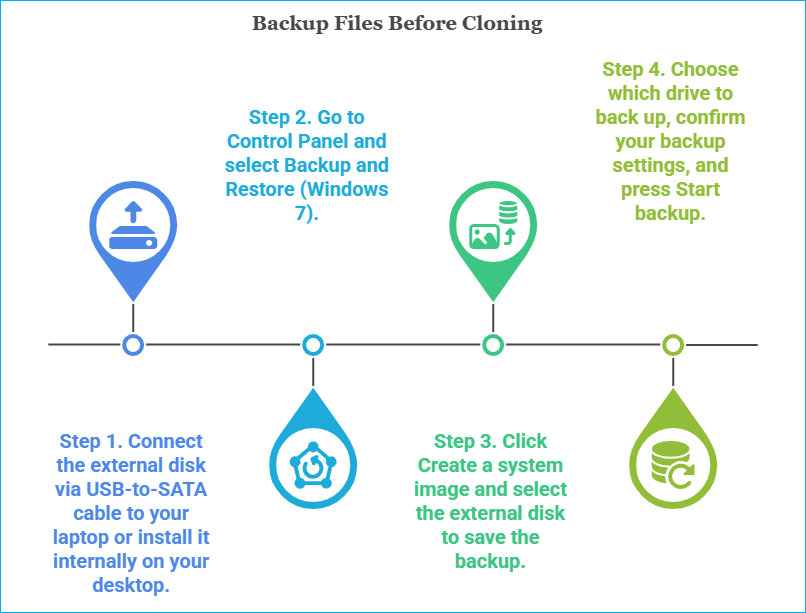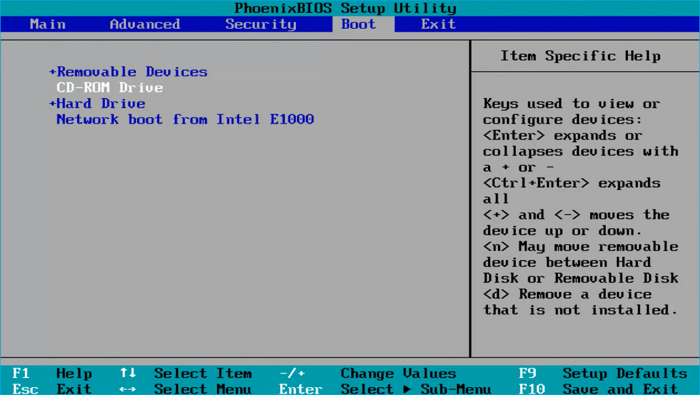Het migreren of klonen van Windows 11 naar een SSD kan een ongelooflijk effectieve manier zijn om een worstelende pc nieuw leven in te blazen. Als je de prestaties van je pc wilt verbeteren of wilt upgraden naar snellere opslag, is het klonen van Windows 11 naar een SSD een praktische oplossing, zoals de Reddit-post vermeldt.
Windows klonen naar een nieuwe SSD?
Ik heb een nieuwe SSD voor mijn pc gekocht, en die is ingebouwd en werkt. Nu heb ik er twee, maar ik wil al mijn gegevens naar de nieuwe overzetten, omdat die sneller is en meer ruimte biedt dan mijn oude. Beide zijn SSD's, de ene is 512 GB, de andere is 1 TB. Heeft iemand een goede tutorial, of kan iemand me vertellen hoe? --- van Reddit
Dus, hoe kloon je Windows 11 naar een SSD om alle gegevens van de ene harde schijf naar de andere te verplaatsen? Leer in dit bericht hoe je Windows 11 naar een andere SSD kunt overzetten en je apparaat op een waardevolle manier kunt upgraden.
Stap 1. Maak een back-up van uw gegevens
Voordat u begint met het klonen van Windows 11 naar een SSD, kunt u een back-up maken van al uw belangrijke gegevens om gegevensverlies te voorkomen als er iets misgaat tijdens het klonen. Zorg er vooral voor dat u een back-up hebt van al uw belangrijke gegevens op uw doel-SSD, want bij het klonen worden alle gegevens op de doelschijf gewist.
Windows 11 biedt verschillende ingebouwde back-upopties, waardoor u uw gegevens eenvoudig kunt beschermen. U kunt bestanden back-uppen met OneDrive, de cloudopslagservice van Microsoft, of Back-up en herstel (Windows 7) en Bestandsgeschiedenis gebruiken om uw bestanden te back-uppen naar een externe schijf, zoals een USB-stick, HDD of SSD. Wilt u geavanceerdere back-upopties? Probeer dan professionele gratis back-upsoftware zoals EaseUS Todo Backup.
Zo maakt u een back-up van uw gegevens met Back-up en herstel:
De tijd nemen om al uw gegevens te back-uppen is een belangrijke stap voordat u begint met de SSD-migratie. Of u nu kiest voor cloudopslag of een externe schijf, u kunt uw gegevens veiligstellen, ongeacht of het klonen slaagt of mislukt.
Deel dit artikel op sociale media om anderen te helpen Windows 11 naar een SSD te klonen!
Stap 2. Nieuwe SSD aansluiten
Na de back-up van de gegevens is de volgende stap het aansluiten van de SSD op uw computer. Of u nu een desktop-pc, laptop of all-in-one-apparaat gebruikt, u moet voorzichtig zijn om gevoelige componenten tijdens dit proces niet te beschadigen.
Voor een desktop of laptop met meer dan één slot
Voor desktop-pc's:
- Stap 1. Schakel uw computer uit en koppel alle kabels los.
- Stap 2. Open de computerbehuizing en zoek een beschikbare 2,5'' of 3,5'' schijfsleuf met een adapter. (Als de computer alleen 3,5'' harde schijven ondersteunt, hebt u een SSD-adapter of montagebeugel nodig om de kleinere 2,5'' SSD te kunnen plaatsen.)
- Stap 3. Bevestig de SSD in het schijfcompartiment met de juiste schroeven.
- Stap 4. Sluit de SATA-kabel aan en sluit de SATA-voedingsconnector aan.
- Stap 5. Zorg ervoor dat alle kabels goed zijn aangesloten, plaats de behuizing terug en sluit alle externe kabels opnieuw aan.
Voor laptops:
- Stap 1. Schakel uw laptop uit en haal de oplader uit het stopcontact. (Verwijder de batterij als deze verwijderbaar is.)
- Stap 2. Verwijder de schroeven en open de achterkant van de behuizing om toegang te krijgen tot de harde-schijfsleuf.
- Stap 3. Koppel de huidige harde schijf los en verwijder deze.
- Stap 4. Plaats de nieuwe SSD in dezelfde sleuf en bevestig deze op dezelfde manier als de oude schijf.
- Stap 5. Zet de laptop weer in elkaar.
Voor laptops en all-in-ones met slechts één sleuf
Je hebt een USB-naar-SATA-adapter of een externe SSD-behuizing nodig om de SSD tijdelijk op je laptop aan te sluiten. Met deze adapters kun je de SSD klonen of er gegevens naartoe overzetten voordat je de schijf fysiek vervangt.
Stap 3. Windows 11 klonen naar een nieuwe SSD
Nu uw SSD is ingesteld, is het tijd om uw bestaande harde schijf met Windows 11 te klonen naar de nieuwe SSD.
Kies software voor het klonen van schijven
Om Windows 11 naar een nieuwe SSD te klonen, hebt u een kloontool nodig, omdat Windows 11 geen tool voor het klonen van schijven heeft. Veel SSD's worden geleverd met gratis SSD-kloonsoftware van de fabrikant, zoals Samsung Magician voor Samsung SSD's en Seagate DiscWizard voor Seagate SSD's.
Als uw SSD geen kloonsoftware bevat, bieden populaire tools van derden zoals Clonezilla, Rescuezilla, EaseUS Disk Copy of Acronis True Image uitstekende functies voor het klonen van schijven. Met deze tools kunt u uw volledige harde schijf (inclusief het Windows-besturingssysteem, applicaties, instellingen en gegevens) naar de SSD kopiëren. In deze handleiding gebruiken we EaseUS Disk Copy als voorbeeld.
Met de EaseUS SSD-kloonsoftware kunt u harde schijven of SSD's van verschillende fabrikanten klonen en een complete schijf, partitie en systeem klonen met de schijf-, partitie- en systeemmodus. Het helpt u Windows naar een andere schijf te verplaatsen zonder Windows opnieuw te installeren of gegevens te verliezen. Download deze krachtige software voor het klonen van schijven om Windows 11 naar een nieuwe SSD te kopiëren!
Kloon Windows 11 naar SSD met EaseUS Disk Copy
- Belangrijke tips
- 1️⃣Kies Schijfmodus om de hele schijf te klonen en Systeemmodus om Windows 11 en gerelateerde partities te klonen.
- 2️⃣Zorg ervoor dat de SSD compatibel is met de interface van je moederbord (SATA of M.2).
- 3️⃣Zorg ervoor dat de doel-SSD voldoende opslagruimte heeft om alle gegevens op uw bestaande schijf te bewaren.
4️⃣Verwijder onnodige bestanden en ongebruikte apps om het kloonproces te stroomlijnen.
5️⃣Het is niet nodig om de SSD te initialiseren, omdat moderne kloonsoftware een schijf kan herkennen en klonen zonder dat deze hoeft te worden geïnitialiseerd.
Stap 1. Om een besturingssysteem van de ene harde schijf naar de andere te klonen, selecteert u de doelschijf in " Systeemmodus " en klikt u op "Volgende".
Stap 2. Pas de schijfindeling van de doelschijven aan. U kunt de schijfindeling van de doelschijf beheren door 'Schijf automatisch aanpassen', 'Kopiëren als bron' of 'Schijfindeling bewerken' te selecteren. Klik vervolgens op 'Doorgaan'.
- Met 'Schijf automatisch aanpassen' worden standaard enkele wijzigingen aangebracht in de indeling van de doelschijf, zodat deze optimaal functioneert.
- "Kopiëren als bron" verandert niets op de doelschijf en de indeling is hetzelfde als die van de bronschijf.
- Met 'Schijfindeling bewerken' kunt u de partitie-indeling op deze doelschijf handmatig aanpassen qua grootte of verplaatsen.
Vink de optie "Selecteer de optie als het doel een SSD is" aan om uw SSD optimaal te laten presteren.
Stap 3. Er verschijnt nu een waarschuwing dat de gegevens op de doelschijf verloren zullen gaan. Bevestig dit bericht door op "Doorgaan" te klikken.
Stap 4. Wacht tot het kloonproces is voltooid.
Videohandleiding over het klonen van een SSD in Windows 11 met EaseUS Disk Copy:
- 00:00 - Inleiding
- 00:44 - De nieuwe SSD voorbereiden
- 02:04 - Kloon oude harde schijf naar de nieuwe SSD
- 04:08 - Start de pc op vanaf de nieuwe SSD
Stap 4. Vervang de harde schijf
Als u een besturingssysteem kloont naar een nieuwe schijf in een laptop of all-in-one-apparaat, moet u de oude harde schijf fysiek vervangen door de nieuwe SSD. Dit proces vereist speciale zorg en aandacht om schade aan de hardware te voorkomen. Zo vervangt u de harde schijf van uw laptop:
Stap 1. Schakel uw laptop uit en haal de stekker uit het stopcontact. (Als de laptop een verwijderbare accu heeft, verwijder deze dan om te voorkomen dat de laptop per ongeluk wordt ingeschakeld tijdens het vervangingsproces.)
Stap 2. Open het achterpaneel van de laptop of het all-in-one-apparaat door een aantal schroeven los te draaien met een schroevendraaier.
Stap 3. Zoek de bestaande harde schijf, die meestal in een kleine beugel of kooi is bevestigd.
Stap 4. Verwijder de schroeven of clips waarmee de schijf vastzit.
Stap 5. Koppel de SATA-kabel en de stroomconnector los van de HDD of SSD-schijf.
Stap 6. Plaats de nieuwe SSD en sluit deze aan op de SATA- en stroomaansluitingen. Bevestig de SSD in dezelfde sleuf als waar de oude schijf is geïnstalleerd.
Stap 7. Plaats het paneel en de schroeven terug.
- Let op:
- 1️⃣Raadpleeg de servicehandleiding van uw computer voor instructies over hoe u toegang krijgt tot de schijf en hoe u deze kunt vervangen.
- 2️⃣Als uw computer meerdere schijven ondersteunt, kunt u overwegen de oude schijf te formatteren en als secundaire opslag te bewaren in plaats van deze direct te verwijderen.
Deel dit artikel op sociale media om anderen te helpen Windows 11 naar een SSD te klonen!
Stap 5. Opstarten vanaf nieuwe SSD
Nadat de zojuist gekloonde SSD is geïnstalleerd, is de laatste stap het opstarten van uw computer vanaf de nieuwe schijf. Sommige systemen detecteren de SSD automatisch en starten vanaf de schijf op, maar bij andere moeten de BIOS-/UEFI-instellingen mogelijk handmatig worden aangepast.
Stap 1. Zet uw computer aan en druk direct op een toets om het BIOS/UEFI te openen tijdens het opstarten. (Veelgebruikte toetsen zijn F2, F10, F12, Delete of Esc. Raadpleeg de handleiding van uw apparaat of moederbord.)
Stap 2. Ga naar het opstartmenu in de BIOS-instellingen.
Stap 3. Ga naar het gedeelte Boot Priority of Boot Order.
Stap 4. Stel de nieuwe SSD in als het eerste opstartapparaat.
![opstarten vanaf nieuwe ssd]()
Stap 5. Sla uw wijzigingen op en sluit het BIOS af.
- Tips
- 1️⃣Als uw systeem de SSD niet detecteert, controleer dan of de verbindingen goed vastzitten.
- 2️⃣Als het systeem opstart en er een fout optreedt, controleer dan of de Windows 11-installatie op de SSD intact is en correct is gekloond.
Stap 6. Controleer het opstarten en de prestaties
Zodra uw systeem vanaf de SSD opstart, zult u aanzienlijk snellere opstarttijden zien. Applicaties starten sneller en de algehele computerprestaties zullen sneller zijn. Om te controleren of de OS-migratie succesvol is:
- Ga naar Verkenner en selecteer Deze pc om te controleren of de primaire schijf (met het label C:) past bij de SSD-capaciteit.
- Open Verkenner om te controleren of de gebruikersmappen (Documenten, Downloads, Bureaublad, enz.) intact zijn.
- Start belangrijke programma's om te controleren of ze werken, bevestig de Wi-Fi-/Ethernet-connectiviteit en verifieer het browsen.
- Open Taakbeheer en ga naar het tabblad Prestaties om te controleren of het CPU-, geheugen- en schijfgebruik normaal zijn.
- Test USB-poorten, externe harde schijven, printers en andere hardware.
- Ga naar Instellingen > Systeem > Activering om te controleren of Windows is geactiveerd (over het algemeen hebben wijzigingen aan de schijf zelden invloed op de activering, maar controleer dit wel).
Door deze stappen te volgen, kunt u Windows succesvol klonen naar een nieuwe SSD, zonder dat u uw besturingssysteem en applicaties opnieuw hoeft te installeren. U hebt Windows 11 nu gemigreerd naar een SSD en deze geconfigureerd als primaire opstartschijf.
Om het af te ronden
Het klonen van Windows 11 naar een SSD is een eenvoudige manier om snellere prestaties te realiseren zonder je besturingssysteem opnieuw te hoeven installeren. Als je Windows 11 gebruikt, kan het klonen van je bestaande installatie naar een SSD de opstarttijden, app-responsiviteit en algehele betrouwbaarheid aanzienlijk verbeteren. Door deze handleiding te volgen, profiteer je van een probleemloze migratie. Na voltooiing geniet je van snellere opstarttijden, soepelere multitasking en een responsiever systeem.
Kloon Windows 11 naar een SSD met de beste SSD-kloonsoftware: EaseUS Disk Copy. Hiermee kopieer je je Windows-installatie met een paar simpele klikken naar een SSD. Download het en probeer het uit.
Veelgestelde vragen over het klonen van een harde schijf naar een SSD in Windows 11
1. Moet ik Windows 11 klonen naar een SSD of een schone installatie uitvoeren?
Voor de meeste gebruikers is het klonen van Windows 11 naar een nieuwe SSD de voorkeursmethode, omdat het een sneller en handiger upgradeproces biedt dan een schone installatie. Klonen zet je volledige bestaande systeem, inclusief besturingssysteem, apps en instellingen, over naar de nieuwe SSD. Hoewel een nieuwe installatie soms de prestaties kan verbeteren en oude bloatware kan verwijderen, behoudt klonen je bestaande configuratie en hoef je applicaties niet opnieuw te installeren en instellingen te configureren.
2. Kan ik Windows 11 klonen naar een SSD zonder software?
Zonder professionele software voor het klonen van schijven kunt u Windows niet naar een SSD klonen, omdat Windows geen kloonfuncties heeft. Gelukkig kunt u Windows 11 wel naar een SSD verplaatsen of het besturingssysteem van de ene SSD naar de andere overzetten met behulp van de back-up- en herstelmethode.
3. Hoe kloon ik Windows 11 gratis naar een SSD met grotere opslagruimte?
Om gratis een kloon van Windows 11 op een grotere SSD te maken, kun je Clonezilla of Rescuezilla gebruiken. Je kunt er een kiezen en er een opstartbare USB-stick mee maken om je computer op te starten en te beginnen met klonen.
4. Verlies ik mijn gegevens als ik Windows 11 naar mijn harde schijf kloon?
Over het algemeen niet. Klonen zet uw gegevens en Windows van de ene harde schijf naar de andere over en maakt een exacte kopie van de bronschijf op de doelschijf. U verliest uw gegevens niet tijdens het klonen. U verliest echter wel uw gegevens op de doelschijf, omdat bij het klonen alle gegevens erop worden gewist. Maak daarom vóór het klonen een back-up van uw gegevens op de doelschijf (indien aanwezig).
![EaseUS Data Recovery Wizard]()
![EaseUS Data Recovery Wizard for Mac]()
![EaseUS Partition Manager Pro]()
![EaseYS Partition Manager Server]()
![EaseUS Todo Backup Workstation]()
![EaseUS Todo Backup Advanced Server]()